
Вставка изображений с использованием CSS – это эффективный способ управления визуальными элементами на веб-странице, который позволяет не только загружать изображения, но и создавать более гибкие и динамичные макеты. В отличие от традиционного метода через тег <img>, этот способ часто используется для фона элементов или для декоративных изображений, которые не требуют добавления в структуру документа.
Основной метод вставки изображений через CSS заключается в использовании свойства background-image. Это свойство позволяет прикрепить изображение к любому элементу, будь то блок, кнопка или ссылка, не внося изменений в HTML-разметку. Для этого необходимо в CSS прописать URL изображения, указывая путь к файлу или ссылку на внешний ресурс.
Пример:
selector {
background-image: url('path_to_image.jpg');
}
Этот метод часто используется для фонов элементов, например, для создания интерактивных кнопок с изображениями или для наложения графики на фон веб-страницы. Однако, стоит помнить, что изображения через CSS не добавляются в HTML-разметку как полноценные элементы и не будут учитываться при загрузке контента страницы.
Для использования изображений в качестве фона важно учитывать несколько факторов: разрешение изображения, его размер и формат. Использование изображений в фоновом режиме может существенно повлиять на производительность сайта, если файлы слишком тяжелые или имеют неподходящий формат. Лучше всего использовать форматы WebP или SVG для оптимизации и быстрого отображения.
Использование свойства background-image для вставки картинки

Свойство background-image позволяет задать изображение в качестве фона для элементов. Это свойство поддерживает URL-адрес картинки, который можно указать напрямую в значении. Например:
background-image: url('image.jpg');Кроме простого указания пути к файлу, можно использовать дополнительные параметры для управления отображением изображения:
- background-repeat – управляет повтором изображения. Значение
no-repeatпредотвратит многократное отображение изображения, аrepeatзаставит его повторяться по умолчанию. - background-size – позволяет регулировать размер фона. Например,
background-size: cover;заставит изображение покрывать весь элемент, сохраняя пропорции, но обрезая его, если это необходимо. - background-position – задает положение изображения. Можно указать значения в процентах, пикселях или ключевые слова (например,
top leftилиcenter).
Важно учитывать, что изображение через background-image не является частью контента и не может быть доступно через семантические теги, такие как <img>. Это решение подходит для фонов, декоративных элементов или случаев, когда изображение не должно быть доступно для индексации поисковыми системами.
Когда вы используете background-image, всегда проверяйте, что изображение оптимизировано по размеру. Это важно для скорости загрузки страниц, особенно если изображение используется в качестве фона для крупных элементов. Поддержка форматов WebP и AVIF поможет уменьшить размер файла, сохраняя качество изображения.
Как задать путь к изображению в CSS

Для задания пути к изображению в CSS используется свойство background-image. Путь к изображению может быть указан двумя основными способами: относительным и абсолютным.
1. Относительный путь. Используется, когда изображение находится в том же проекте, что и файл CSS. Например, если файл CSS и папка с изображениями находятся в одной директории, путь будет выглядеть так:
background-image: url('images/photo.jpg');
Если папка с изображениями расположена на уровень выше, путь будет выглядеть так:
background-image: url('../images/photo.jpg');
2. Абсолютный путь. Используется, когда изображение расположено на другом сервере или в интернете. В этом случае нужно указать полный URL-адрес изображения:
background-image: url('https://example.com/images/photo.jpg');
Важно помнить, что абсолютные пути можно использовать как для локальных, так и для удалённых изображений. Однако, при работе с локальными проектами предпочтительнее использовать относительные пути, так как это улучшает переносимость проекта.
Также стоит учитывать, что при указании пути к изображению не требуется указывать расширение файла, если оно соответствует типу файла, определённому в проекте. Например, если файл photo.jpg находится в папке images, путь будет таким:
background-image: url('images/photo');
Для удобства работы с изображениями и улучшения читабельности кода рекомендуется всегда использовать единообразные пути и структуру директорий. Это позволит легче находить и редактировать изображения при дальнейшем развитии проекта.
Настройка повторения изображения с помощью background-repeat
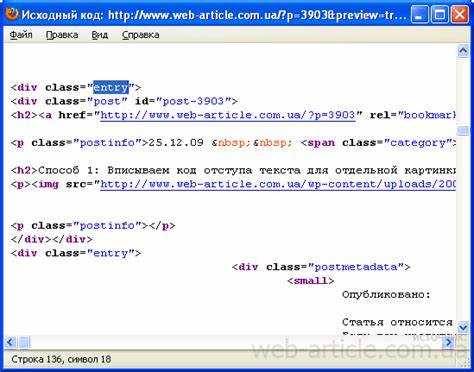
Свойство background-repeat в CSS управляет тем, как изображение будет повторяться по вертикали и горизонтали. Это свойство полезно, когда требуется заполнить фон изображения на всю область элемента.
По умолчанию, изображение фона будет повторяться как по горизонтали, так и по вертикали. Однако с помощью background-repeat можно настроить повторение в разных направлениях или полностью отключить его.
- repeat: Повторяет изображение как по горизонтали, так и по вертикали. Это значение используется по умолчанию.
- repeat-x: Повторяет изображение только по горизонтали, оставляя вертикальное пространство пустым.
- repeat-y: Повторяет изображение только по вертикали, а горизонтальное пространство остаётся пустым.
- no-repeat: Отключает повторение изображения, оно будет отображаться только один раз.
Пример использования:
В данном примере изображение будет повторяться только по горизонтали, заполняя всю ширину контейнера, но не повторяясь по вертикали.
Если вам нужно, чтобы изображение заполнило весь фон элемента, но без искажений, можно использовать сочетание с background-size, чтобы задать размеры изображения, подходящие для вашего контейнера.
Для того чтобы сделать изображение фона уникальным и привлекательным, можно комбинировать background-repeat с другими свойствами, такими как background-position и background-attachment. Это позволяет более точно настроить поведение фона в зависимости от прокрутки страницы или положения элемента на экране.
Как установить размер изображения с помощью background-size

Свойство background-size в CSS позволяет контролировать размер фона, который используется на элементе. Оно принимает несколько значений, включая фиксированные размеры, процентные значения и ключевые слова.
Для простого масштабирования изображения можно использовать два значения: ширину и высоту. Например, background-size: 100px 200px; изменяет размеры изображения на 100 пикселей по ширине и 200 пикселей по высоте.
Если необходимо сохранить пропорции изображения при его масштабировании, можно указать одно значение, и второе будет автоматически вычисляться. Например, background-size: 100%; масштабирует изображение по ширине, оставляя его высоту пропорциональной. Аналогично, background-size: auto 50%; устанавливает высоту изображения на 50% от высоты элемента, автоматически подбирая ширину.
Ключевое слово cover заставляет изображение покрывать весь элемент, сохраняя свои пропорции. Оно увеличивает изображение, если необходимо, чтобы оно полностью заполнило контейнер, но может обрезать части изображения. Пример: background-size: cover;.
Ключевое слово contain масштабирует изображение так, чтобы оно полностью помещалось в элемент, сохраняя пропорции. Это может привести к пустому пространству в пределах элемента, если пропорции изображения не совпадают с пропорциями контейнера. Пример: background-size: contain;.
Использование значений background-size позволяет гибко управлять фоном, улучшая внешний вид и адаптивность страницы на разных устройствах.
Управление положением изображения с помощью background-position
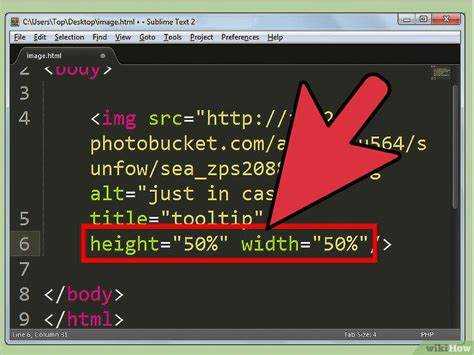
Свойство background-position позволяет точно указать, где должно располагаться изображение внутри элемента. Оно принимает два значения: первое – для горизонтального, второе – для вертикального положения. Значения могут быть как ключевыми словами, так и точными координатами в пикселях или процентах.
Ключевые слова, такие как left, center, right, top, center, bottom, задают позиции в относительных величинах. Например, background-position: left top; поместит изображение в левый верхний угол элемента. Важно помнить, что значение center по умолчанию соответствует середине элемента.
Можно также использовать пиксели или проценты. Пиксели позволяют указать точное положение, например, background-position: 50px 100px; сдвигает изображение на 50 пикселей по горизонтали и 100 пикселей по вертикали. Проценты работают относительно размеров элемента: background-position: 50% 50%; означает центр изображения.
Если указаны только одно значение, второе автоматически будет принимать значение center. Например, background-position: 50px; разместит изображение на 50 пикселей от левого края, а вертикально оно останется в центре.
Для динамического управления изображениями на разных устройствах полезно использовать процентные значения, так как они адаптируются под размеры элемента. Важно учитывать, что при изменении размера блока изображение будет смещаться пропорционально.
Также можно использовать отрицательные значения для сдвига изображения в сторону, выходя за пределы блока. Это помогает в создании эффектов, когда изображение выходит за границы контейнера, создавая интересные визуальные эффекты.
Работа с несколькими фоновыми изображениями
CSS позволяет добавлять несколько фонов для одного элемента с помощью свойства background-image. Для этого изображения разделяются запятой. Это полезно, когда нужно использовать несколько слоев, например, для создания параллакс-эффекта или добавления текстуры на фоне.
Пример синтаксиса:
element {
background-image: url('image1.jpg'), url('image2.png');
}При этом изображения будут накладываться одно на другое. Важно, чтобы порядок следования изображений в списке соответствовал желаемому слою (первое изображение будет находиться на верхнем уровне, следующее – на нижнем).
Управление положением фонов возможно с помощью background-position. Если для каждого фона указать разные значения, можно добиться точной настройки расположения изображений.
element {
background-image: url('image1.jpg'), url('image2.png');
background-position: top left, bottom right;
}Размер фонов можно управлять через свойство background-size. При необходимости изображения могут быть масштабированы, чтобы лучше вписаться в контейнер. Каждый фон можно настраивать отдельно.
element {
background-image: url('image1.jpg'), url('image2.png');
background-size: cover, contain;
}Повторение фонов контролируется через свойство background-repeat. Оно позволяет включать или отключать повторение фонов для каждого изображения отдельно.
element {
background-image: url('image1.jpg'), url('image2.png');
background-repeat: no-repeat, repeat;
}В случае использования нескольких фонов важно учитывать, что производительность может снизиться при добавлении слишком большого количества изображений. Оцените необходимость использования нескольких слоев, чтобы избежать излишней нагрузки на страницу.
Как вставить картинку как фон блока с заданными размерами
Для того чтобы вставить изображение в качестве фона блока с фиксированными размерами, нужно использовать свойство CSS background-image в сочетании с другими параметрами для контроля размера и расположения фона.
- Размер блока: Для начала необходимо задать размеры блока, например, через
widthиheight. - Установка фона: Для добавления изображения используем свойство
background-image. Путь к изображению указывается в кавычках, например:background-image: url('image.jpg'); - Размер фона: Чтобы картинка не искажалась, используйте
background-size. Для полной растяжки фона по размеру блока применяйтеbackground-size: cover;, а для сохранения пропорций –background-size: contain;. - Позиционирование фона: Чтобы картинка располагалась по нужному месту, используйте
background-position. Например,background-position: center;для центрирования изображения. - Повторение фона: Если изображение должно повторяться, используйте свойство
background-repeat. Для того, чтобы оно не повторялось, используйтеbackground-repeat: no-repeat;.
Пример кода:
.div {
width: 300px;
height: 200px;
background-image: url('background.jpg');
background-size: cover;
background-position: center;
background-repeat: no-repeat;
}
В данном примере блок будет иметь размеры 300×200 пикселей, фон будет растянут по всему блоку и центрирован, при этом изображение не будет повторяться.
Использование изображений для оформления кнопок и ссылок

Для улучшения визуальной привлекательности интерфейса часто используются изображения для оформления кнопок и ссылок. Это позволяет сделать элементы интерфейса более заметными и привлекательными для пользователей. Вставка изображений через CSS дает большую гибкость в стилизации элементов, так как позволяет применять картинки без изменения HTML-кода.
Один из самых распространенных способов – использование свойства background-image в CSS. Оно позволяет вставлять изображения в качестве фона для различных элементов, включая кнопки и ссылки. Например, можно задать изображение, которое будет отображаться на кнопке при ее обычном состоянии, а затем изменить его при наведении курсора.
Пример для кнопки:
button {
background-image: url('button-bg.png');
background-size: cover;
width: 200px;
height: 50px;
border: none;
cursor: pointer;
}
button:hover {
background-image: url('button-bg-hover.png');
}
Для ссылок процесс аналогичен. При этом важно использовать свойство display: inline-block, чтобы элемент мог принимать размеры и фон. Также можно задать изображения для разных состояний ссылки: обычного, при наведении или активного.
Пример для ссылки:
a {
display: inline-block;
background-image: url('link-bg.png');
padding: 10px 20px;
text-decoration: none;
color: #fff;
}
a:hover {
background-image: url('link-bg-hover.png');
}
Важный момент: изображения, используемые для кнопок и ссылок, должны быть оптимизированы для веба. Это уменьшит время загрузки страницы и повысит производительность. Рекомендуется использовать форматы .png или .svg для прозрачных изображений, а .jpg или .webp – для полноцветных фонов.
Также стоит помнить о доступности. Использование изображений на кнопках и ссылках не должно препятствовать их восприятию пользователями с ограниченными возможностями. Для этого стоит всегда добавлять текстовые альтернативы с помощью атрибута aria-label или alt для img внутри кнопки.
Итак, использование изображений для кнопок и ссылок в CSS – это эффективный способ улучшить визуальную привлекательность интерфейса. Правильный подход к стилям и оптимизация изображений помогут создать удобный и быстрый веб-интерфейс.






